PIP yra standartinis „python“ paketų tvarkytuvas. Nors pagal numatytuosius standartus „Python“ bibliotekoje yra daug naudingų paketų, mes neapsiribojame tik tais paketais. „Python“ sistemoje turime didžiulę PyPI paketų talpyklą, kurią sukūrė daugybė puikių bendraautorių. Su „pip“ paketų tvarkytuvės pagalba mes galime lengvai įdiegti ir naudoti bet kurį iš šių paketų savo python kode.
Jums gali būti įdomu, koks yra PIP ar PyPI poreikis mūsų projektuose, kai mes galime parašyti kodą be tų paketų naudodami tik standartinę „Python“ biblioteką. Priežastis yra ta, kad mes galime sutaupyti šiek tiek laiko ir pastangų kaip „python“ programuotojas. Mes turime naudoti daugybę „PyPI“ saugykloje esančių paketų, kad greitai parašytume kodą, neišradinėdami rato.
Šiuo metu paketų tvarkyklės koncepcija naudojama daugelyje programavimo kalbų, įskaitant ruby ir javascript.
Jei norite laikytis šios mokymo programos, rekomenduojama sistemoje įdiegti naujausią „Python“ versiją. Jei neturite naujausio pythono, galite sekti mūsų vadovą, kaip įdiegti naujausią „python“ versiją „Linux“.
PIP apžvalga
PIP yra standartinis „python“ paketų tvarkytuvas. Tai reiškia, kad naudodami „pip“ galime įdiegti ir valdyti papildomas „Python“ bibliotekas, kurios nėra „Python“ standartinės bibliotekos dalis. Pažvelkime į visas jo nuostabias savybes, kurios padėtų mums sukurti geras žinias apie pitoną.
PIP diegimas
Daugelyje operacinių sistemų „pip“ yra pagal numatytuosius nustatymus arba įdiegtas diegiant „Python“, todėl mūsų užduotis yra lengva ir mes neteikiame jokio rankinio diegimo. Galite patikrinti, ar jūsų operacinėje sistemoje yra „pip“, ar ne, įvesdami šią komandą savo terminale.
pip --versija
Jei pirmiau nurodyta komanda sėkmingai veikia ir atspausdina jūsų sistemoje esančią pip versiją, turite ją įdiegti rankiniu būdu.
„Windows“ vartotojams gali būti sugadintas „python“ diegimas, dėl kurio „pip“ neveikia, todėl jie gali įdiegti „pip“ iš naujo įdiegdami „python“ naudodami numatytąją „python“ sąranką.org. „Linux“ sistemoje galime lengvai įdiegti „pip“ naudodami numatytąjį OS valdomą paketų tvarkytuvą. „Linux“ skyriuose, kuriuose naudojamas DNF arba „yum“ paketų tvarkytuvas, turime įdiegti šią komandą, norėdami įdiegti „pip“.
sudo yum įdiekite python3-pip
arba,
sudo yum atnaujinti python3-pip
Norėdami įdiegti „pip“ „Ubuntu“ / „Debian“ sistemoje, kurioje yra apt paketų tvarkyklė, naudokite:
sudo apt įdiekite python3-pip
Tai įdiegs „pip pack“ tvarkyklę jūsų „Linux“ sistemoje. Įdiegimą galite patikrinti įvesdami:
pip --versija
Paketo diegimas
„Pip“ įrankis buvo sukurtas tam, kad mūsų, kaip „python“ programuotojo, užduotis būtų lengva. Mes galime naudoti „pip“ paketų tvarkytuvę norėdami lengvai įdiegti naujus „python“ paketus savo „python“ aplinkoje. Norėdami įdiegti „Python“ paketus naudodami „pip“, turime perduoti paketo pavadinimą kaip argumentą į komandos pip parametrą „install“. Pažvelkite į žemiau esančią sintaksę.
„pip install“ paketo_pavadinimas
Jei norime įdiegti „python“ paketą „Django“, terminale turime įvesti šią komandą.
pip įdiegti django
Projektuose galite naudoti „Django“. Vykdydami kodą, savo terminale turėsime tokią išvestį.
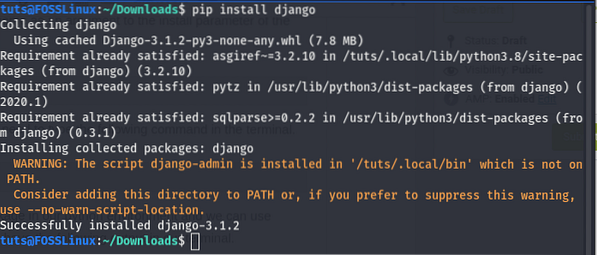
Taip pat galime įdiegti konkrečią versiją naudodami „python“, nurodydami versiją įdiegimo parametre. Norėdami įdiegti 2 versijos „Django“ paketą.1, paleiskite šį kodą.
„pip install django“ == 2.1
Čia yra išvestis.

Taip pat galime įdiegti kelis paketus naudodami „pip“ įrankį naudodami žemiau esančią komandą.
Pip įdiekite django kolbą
Reikalavimų naudojimas.txt failas
Diegdami paketus tiesiogiai naudodami komandą pip, jis įdiegs naujausią paketų versiją. Tačiau daugeliu atvejų mums nereikia naujausios versijos, o norint tinkamai vykdyti programą, reikia nurodytos paketo versijos. Mes galime sukurti a reikalavimas.txt failas, kuriame bus programai reikalingi paketai su jų versijos informacija. Komanda pip install gali perskaityti šį failą, o reikiamus paketus galima lengvai įdiegti. Mes galime naudoti šį failą ir norėdami įdiegti mūsų programos reikalaujamus paketus kitose mašinose. Pavyzdžiui, sukurkite a reikalavimus.txt failą dabartiniame darbo kataloge su šiais duomenimis.
prašymai == 2.21.0 urllib3 == 1.24.1
Dabar vykdykite šią komandą kataloge, kuriame yra ratitikmenų.txt failas yra.
pip install -r reikalavimai.txt
Pirmiau nurodyta komanda įdiegs visus paketus, esančius reikalavimus.txt su faile pateikta versija. Gera praktika įtraukti a reikalavimus.txt failą su programomis, kurias rašome, kad kiekvienas galėtų lengvai įdiegti nurodytus paketus, kaip reikalauja programa, todėl mūsų programa veikia be klaidų.
Išvardinkite visus paketus
Mes taip pat galime naudoti pip paketų tvarkytuvę, norėdami išvardyti visus paketus, esančius mūsų python aplinkoje. Norėdami tai padaryti, turime naudoti sąrašo parametrą su komanda pip. Pvz., Terminale vykdykite šią komandą.
pip sąrašas
Čia bus išvardyti visi jūsų sistemoje įdiegti „python“ paketai. Pamatysite išvestį, panašią į žemiau esantį vaizdą.
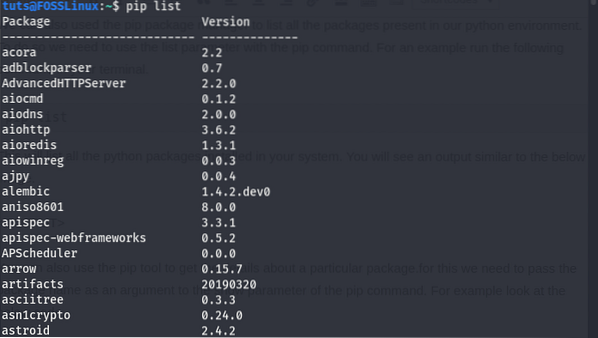
Taip pat galite naudoti pip įrankį, kad gautumėte išsamią informaciją apie konkretų paketą. Norėdami tai padaryti, turime perduoti paketo pavadinimą kaip argumentą komandos pip parodymo parametrui. Pavyzdžiui, pažvelkite į žemiau pateiktą kodą.
pip rodyti django
Tai parodys išsamią informaciją apie „Django“ paketą, įskaitant jo versiją vykdant minėtą komandą. Vykdydami komandą pamatysime tokį išėjimą.
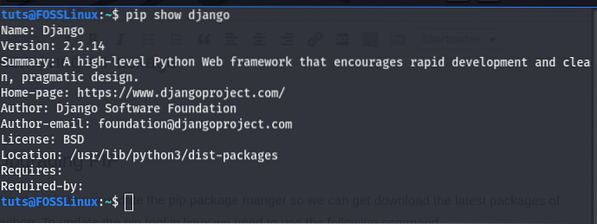
Kaip matote išvestyje, ji pateikė visą informaciją apie paketą, įskaitant jo santrauką, autorių, versiją, vietą įrenginyje ir nuorodas į pagrindinį puslapį. Taip pat yra nuorodos į „Github“ puslapį, kuriame rasite kodą.
Naujų paketų paieška
„Pip“ pateikia paieškos parinktį, kurią galima naudoti norint rasti naujus paketus. Pavyzdžiui, norėdami rasti paketus, kuriuose yra raktinis žodis HTTP, turime paleisti šį kodą.
pip paieška http
Vykdydami pirmiau nurodytą kodą, gausime visų paketų, kuriuose yra raktinis žodis HTTP, pavadinimus ir gausime trumpą komandos aprašymą, kuris padės mums pasirinkti paketą, kurį naudosime savo projekte. Vykdydami pirmiau nurodytą komandą gausime tokį išvestį.
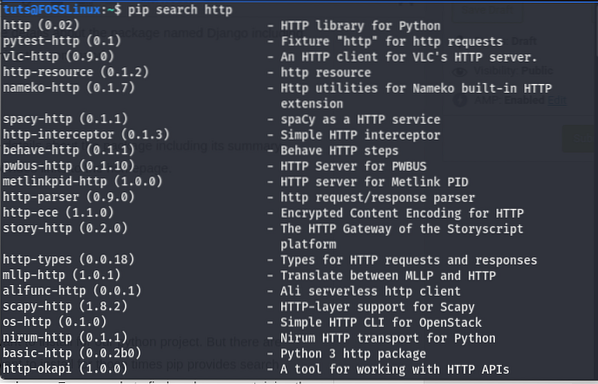
Paketo galime ieškoti ir apsilankę PyPI svetainėje. Rasti paketą naudojant „PyPI“ svetainę yra geriausias pasirinkimas, nes tai suteikia mums papildomų funkcijų, tokių kaip paketų filtravimas. Pavyzdžiui, jei ieškosime raktinio žodžio HTTP, pamatysime tai.
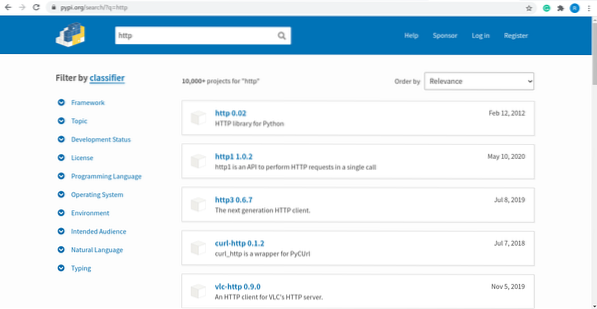
Mes taip pat galime spustelėti pakuotę, kad rastume informaciją apie paketą. Pavyzdžiui, kai spustelėsime pakuotę http1, pamatysime tai.
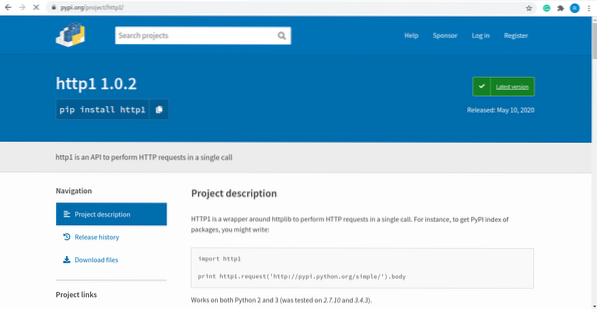
Kaip matote, mes gauname daugiausia informacijos apie paketą, įskaitant paketo aprašymą, išsamią leidimo istorijos autoriaus informaciją ir kt. Taip pat yra pip komanda, kurią turėsime paleisti terminale, kad įdiegtume tą paketą. Taip pat galite rasti paketus, kurie bus naudojami jūsų projektuose, naudodami mėgstamą paieškos programą interneto naršyklėje.
Paketo atnaujinimas
Mes taip pat galime naudoti „pip“ paketų tvarkytuvę, kad lengvai atnaujintumėte „python“ paketus. Turime naudoti naujinimo parinktį su įdiegimo parametru, vadovaudamiesi paketo pavadinimu, kurį norime atnaujinti komandoje pip. Pavyzdžiui, norint atnaujinti Django paketą, mes turime įvesti šią komandą į terminalą.
„pip install“ - atnaujinti „django“
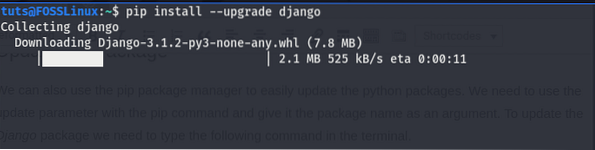
PIP Check komanda
Pip įrankis yra puikus pasirinkimas, kurį galima naudoti norint patikrinti, ar nėra sugedusių priklausomybių. Naudodami patikrinimo parinktį su komanda pip, gausime išsamią informaciją apie visas nepatenkintas priklausomybes. Pažeistų priklausomybių buvimas gali sugadinti mūsų kodą, todėl gerai juos patikrinti ir atnaujinti paketus. Norėdami patikrinti sugedusias priklausomybes, turime įvesti šią komandą.
pip patikrinimas
Vykdydamas komandą gaunu tokį išvestį.

Kaip matote aukščiau esančiame paveikslėlyje, turiu keletą nepatenkintų priklausomybių, kurias reikia išspręsti. Jei jų neišspręsiu, jie gali sukelti klaidą naudojant mūsų projektus.
Pakuotės pašalinimas
Yra atvejų, kai norime pašalinti įdiegtus paketus iš PyPI. Tai galime lengvai padaryti naudodami „pip“ paketų tvarkytuvę. Mes galime pašalinti paketą iš savo sistemos naudodami „uninstall“ parametrą su „pip“ komanda ir perduodami paketo pavadinimą kaip argumentą. Pvz., Jei norime pašalinti „Django“ paketą iš savo sistemos, terminale turime paleisti šią komandą.
pašalinkite django
Tai pašalins „Django“ paketą visam laikui iš mūsų python aplinkos. Terminale pamatysime tokį išėjimą.
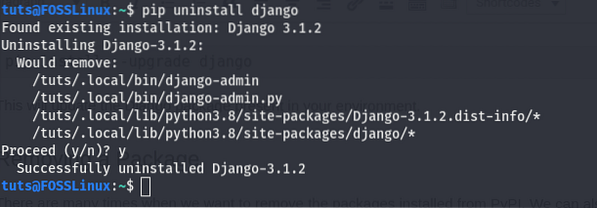
PIP atnaujinimas
Taip pat turėtume atnaujinti „pip“ paketų tvarkytuvę, kad atsisiųstume naujausius paketus iš „PyPI“ saugyklos. Terminale naudokite šią komandą.
pip įdiegti -U pip
Pamatysime išvestį, kaip parodyta žemiau esančiame paveikslėlyje.
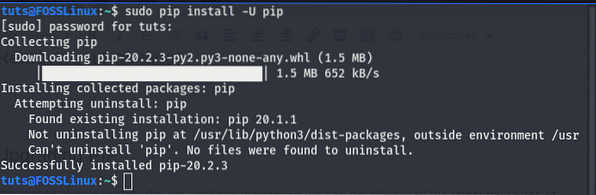
„Windows“ sistemai turime įvesti šią komandą, kad atnaujintumėte „pip“ paketų tvarkyklę.
python -m pip įdiegti -U pip
PIP alternatyvos
PIP yra puikus įrankis python programuotojams. Jis naudojamas daugelyje mažų ar įmonių projektų ir programų paketų valdymui. PIP yra tinkamas paketų valdymui, o ši pamoka suteikė jums reikalingų pagrindų, kai jį naudojate, tačiau kai kurie įrankiai yra geresnės paketo įrankio alternatyvos. Viena iš tokių alternatyvų yra „Anaconda“, kurią aptarėme „Anaconda“ diegimo „Linux“ pamokoje.
„Anaconda“ yra tokių kalbų kaip „Python“ ar „R“ paketų, priklausomybių ir aplinkos tvarkyklė. Pirmiausia jis naudojamas duomenų mokslui ir mašininiam mokymuisi. Visiems paketams priglobti ji naudoja savo saugyklą. „Anaconda“ naudojama ne tik kaip paketų tvarkyklė, bet ir naudojama kuriant virtualią aplinką, valdant „Python“ versijas ir kt. Turėtumėte būti naudingi pažiūrėję į mūsų pamoką, kur rasite gerą atskaitos tašką mokytis ir naudoti anakondą.
Išvada
Tai viskas siandienai! Sužinojome pagrindus, kuriuos turime žinoti naudodamiesi PIP paketų tvarkykle. Gerai ją išmanę, galite lengvai įdiegti ir valdyti paketus savo python sistemoje. Taip pat galite pamatyti mūsų specialųjį vadovą, kaip naudoti „Python“ kilpas.
 Phenquestions
Phenquestions



